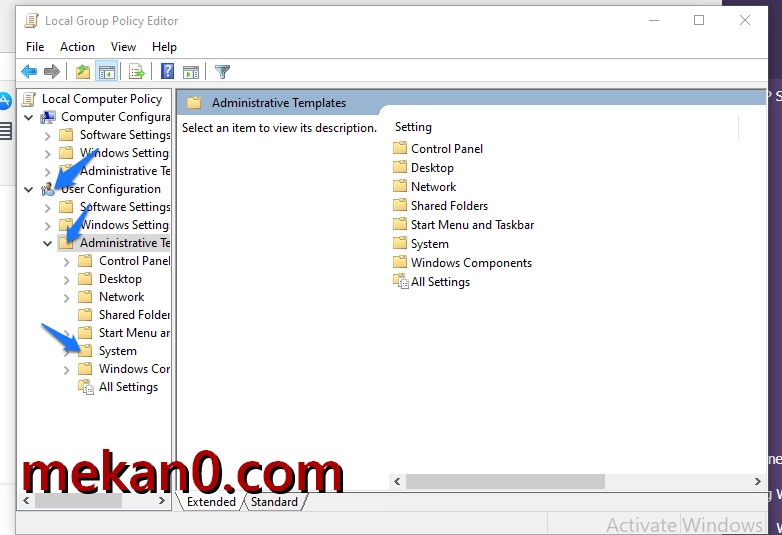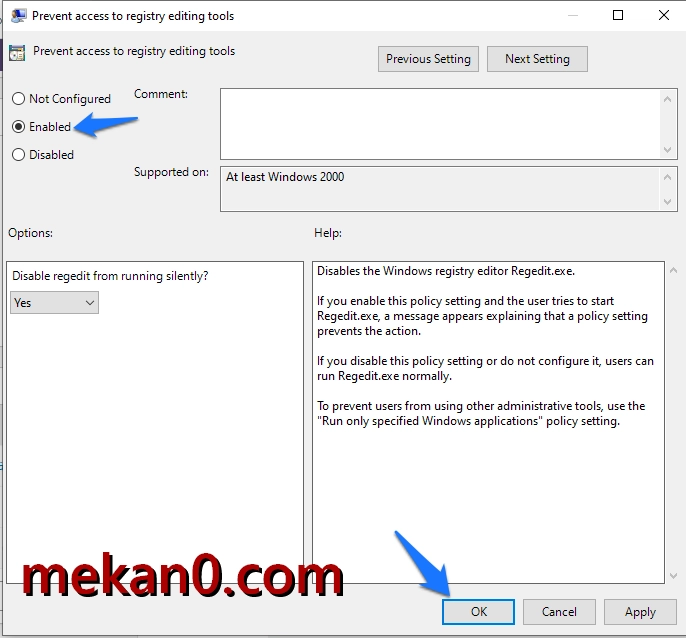Windows 10 компьютерінде пәрмен жолын қалай өшіруге болады
Windows 10 жүйесінде пәрмен жолына кіруді өшіріңіз!
Пәрмен жолын тоқтату.Егер сіз Windows-ты біраз уақыттан бері пайдалансаңыз, оның «CMD» немесе Пәрмен жолы деп аталатын мүмкіндігі бар екенін түсінген боларсыз.Пәрмен жолы пайдаланушылармен өзара әрекеттесетін интерфейсі бар пәрмен жолының интерпретаторы. _ _ _
Пәрмен жолы сізге әр түрлі әрекеттерді орындауға көмектесе алады.. Қатысты пәрмендер пәрмен жолы интерфейсіне енгізілуі керек. _ _Біз mekan0 сайтында Windows 200 жүйесіне арналған 10-ден астам пайдалы CMD пәрмендерін тізімдейтін мақаланы жарияладық.
Пәрмен жолы пайдалы құрал болғанымен, ол жаңадан бастаған пайдаланушылардың қолында да зиянды болуы мүмкін.Егер басқалар сіздің компьютеріңізді немесе ноутбугыңызды пайдаланатын болса, Пәрмен жолын өшірген дұрыс.
Windows 10 жүйесінде пәрмен жолын өшіру қадамдары
Windows 10 пайдаланушылары Пәрмен жолын бірнеше қарапайым қадамдармен өшіре алады. Пайдаланушылар пәрменді өшіргеннен кейін оны іске қосуға тырысқанда, олар «Пәрмен жолын әкімші өшірген» деген ескертуді көреді. _
Бұл мақалада біз Windows 10 жүйесінде пәрмен жолын қалай өшіру керектігін бөлісеміз. Оны тексеріп көрейік.
қадам Бірінші. Алдымен, «Бастау» мәзіріндегі іздеу кеңістігі арқылы алдыңызда пайда болу үшін іске қосу деп теріңіз, сізге шағын терезе ашу үшін келесі суреттегідей бірден басыңыз.
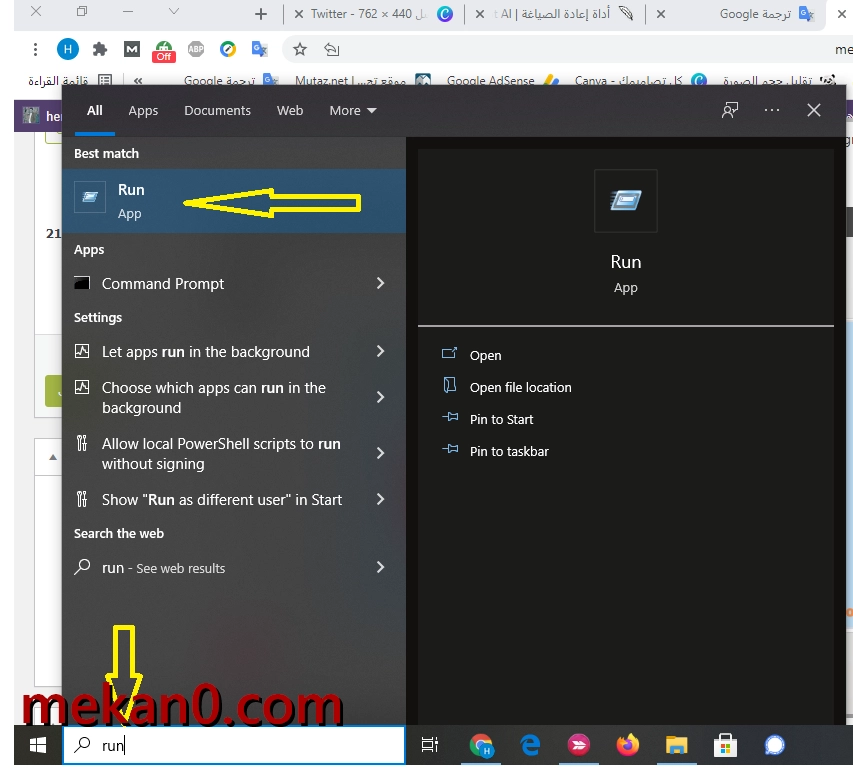
Екінші қадам. RUN диалогтық терезесі арқылы «сөзін енгізіңіз. gpedit.msc ” түймесін басып, суретте көрсетілгендей “OK” түймесін басыңыз.
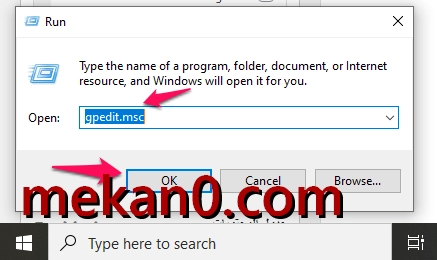
3 -қадам. . Енді келесі жолға өтіңіз - User Configuration > Administrative Templates > System
Суреттегі қадамдар көрсетілгендей.
4 -қадам. Төмен жылжып, екі рет басыңыз «Пәрмен жолына кіруді болдырмау».
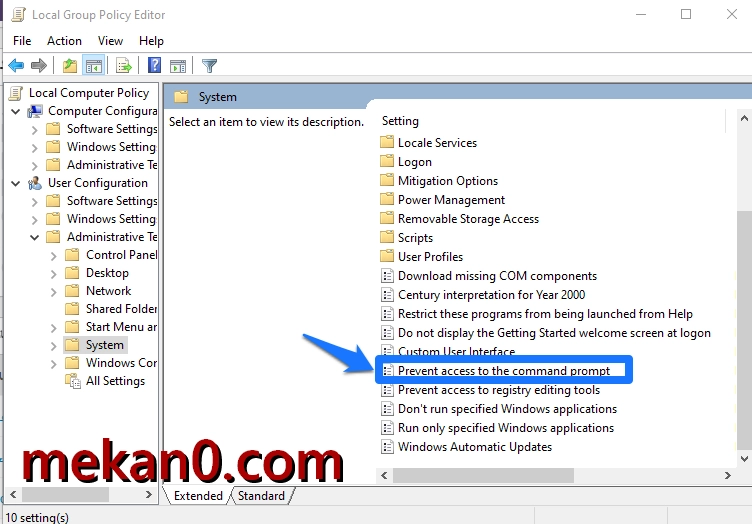
5 -қадам. Мұнда таңдаңыз «қосылған» және . түймесін басыңыз «Жарайды ма» .
Міне, мен осылай істедім. Пәрмен жолын қазір ашуға тырысқанда, «Пәрмен жолын әкімші өшірген» хабарландыруы шығады. _ _ _
Сонымен, бұл пост сізге толқынды қалай өшіру керектігін көрсетедіه Windows 10 компьютеріндегі пәрмендер. Бұл мақала сізге пайдалы болды деп үміттенеміз! Бұл ақпаратты достарыңызға да таратыңыз.
Windows 10 жүйесінде пәрмен жолын қалай ашуға болады
Windows 10 құпия сөзін CMD (пәрмен жолы) арқылы қалай өзгертуге болады